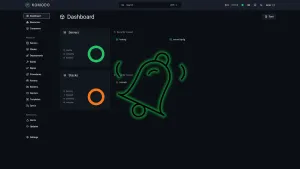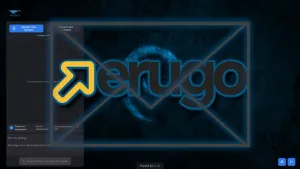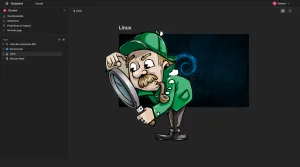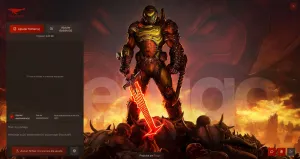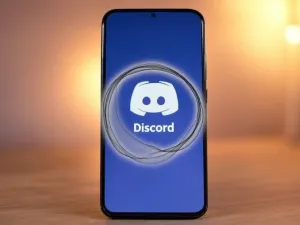Cet article est plus un article référence qui sera cité dans d'autres tutoriels quand le besoin s'en fera ressentir, par exemple quand, pour une raison ou une autre, une application Docker à besoin d'envoyer un mail.
Cet article pourra vous être utile de manière régulière car, s'il y a bien quelque chose de relativement récurent dans le self-hosting, c'est de pouvoir envoyer un mail, et que la personne le reçoive bien, tant qu'à faire.
- pour les notifications
- les inscriptions utilisateurs
- pour renvoyer un mot de mot de passe
Pour ne citer que ces exemples!
Le protocole utilisé pour envoyer un mail est le SMTP.
Si vous n'avez pas acheté de service mail ou que vous n'hébergez pas votre serveur mail, vous devrez utiliser le serveur SMTP du fournisseur de votre mail, par exemple Outlook, Gmail,...
Pour ces services, j'utilise un Gmail poubelle. C'est à dire un mail qui ne sert que pour mes applications self-hosted. Vous pouvez tout aussi bien utiliser votre vrai Gmail, c'est au choix.
Quand vous avez une application Docker qui nécessite d'entrer les informations SMTP cela ressemble à quelque chose du genre:
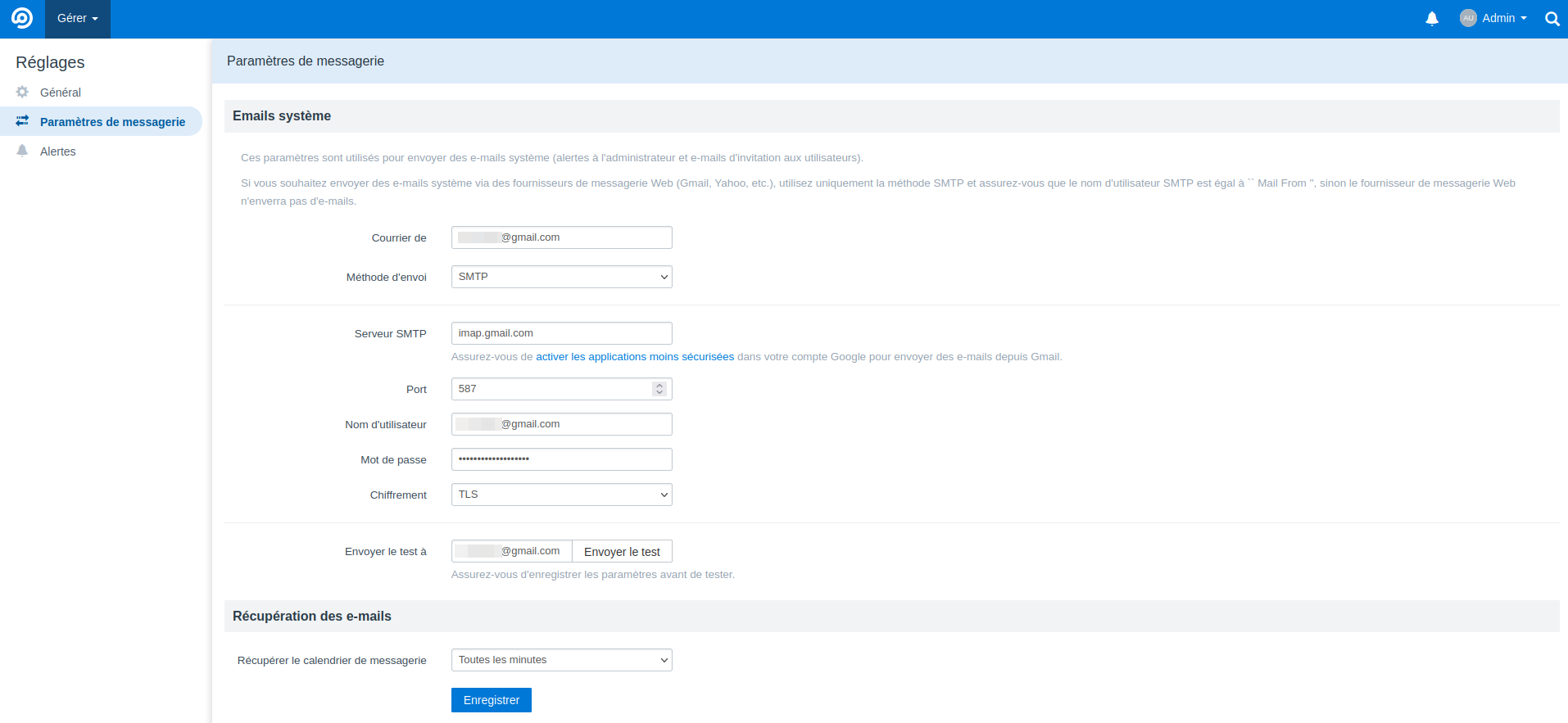
Il y a encore quelques mois il était tout simple d'ajouter les informations SMTP de Gmail, protocole simple de transfert de courrier, avec son mot de passe Gmail et c'était plié. Le mail partait.
Mais ça c'était avant. Maintenant Gmail exige pour toute application tierce, de créer un mot de passe dédié qui est complètement différent de votre vrai mot de passe.
Et ce n'est pas plus mal, mais si tu ne le sais pas, tu peux t'acharner à essayer de mettre ton mot de passe et cela ne fonctionnera pas.
En bonus j'ai mis d'autres fournisseurs courants.
Si vous avez la moindre difficulté, n'oubliez pas que vous pouvez rejoindre belginux sur Discord et Matrix!
Gmail
Créer un mot de passe dédié pour une application tierce.
Pour créer ce mot de passe voici la procédure:
- Activez la double authentification sur votre compte Gmail.
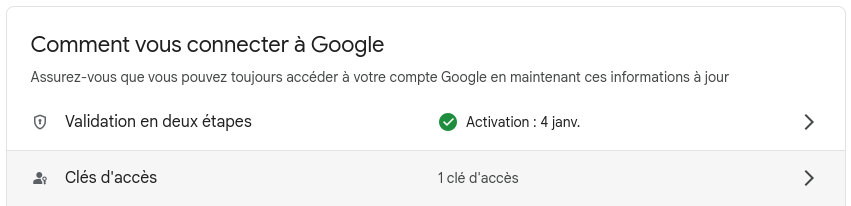
Une fois que c'est fait, cliquez sur Validation en deux étapes et descendez jusqu'à Mots de passe des applications ou cliquez sur ce lien :
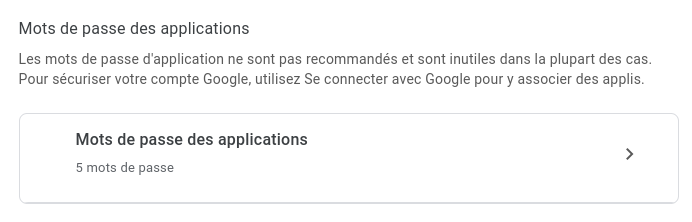
- Cliquez sur le symbole > et descendez un peu pour arriver à To create a new app specific password, type a name for it below...:
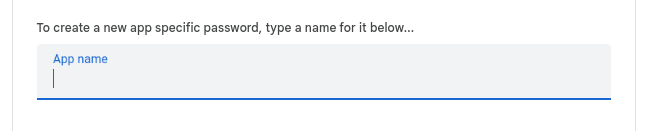
- Nommez l'application, par exemple ici Nextcloud et confirmez en cliquant sur Créer:
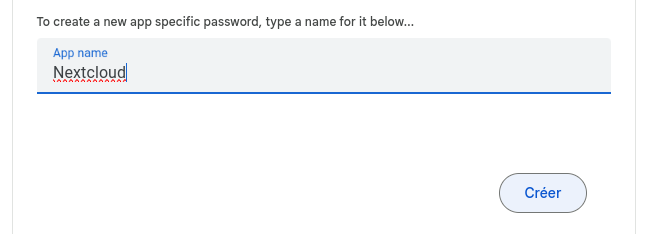
- Copiez et conservez bien votre mot de passe, validez ensuite avec OK:
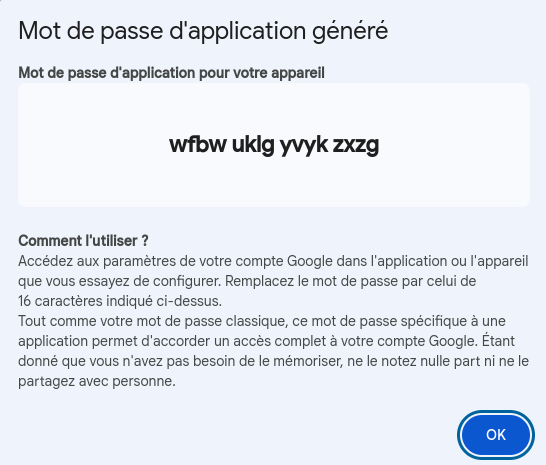
Voilà, vous avez maintenant un mot de passe, voici les informations SMTP de Gmail.
Favorisez le TLS quand c'est possible!
- Adresse du serveur SMTP de Gmail aussi appelé hôte du serveur: smtp.gmail.com.
- Nom d'utilisateur: votre adresse Gmail complète.
- Mot de passe SMTP Gmail: le mot de passe créé exclusivement pour une application tierce.
- Port SMTP Gmail (TLS): 587
ou
- Port SMTP Gmail (SSL): 465
Parfois il y aura d'autres informations demandées, cela dépend d'un cas à l'autre:
- Nécessite SSL : Oui, se rapporte toujours au port 465
- Nécessite TLS : Oui, se rapporte toujours au port 587
- Exige une authentification / Utilise une authentification : Oui
- Nécessite une connexion sécurisée / Utiliser une connexion sécurisée : Oui
Infomaniak
- Serveur SMTP sortant: mail.infomaniak.com
- port SMTP: 465 (avec SSL)
- Nom d'utilisateur/Username: adresse mail complète.
- Mot de passe/Password: celui attribué à l'adresse mail en question.
- Authentification obligatoire pour l'envoi des e-mails ; s'active dans les paramètres SMTP de votre application: cocher "utiliser les mêmes paramètres que le serveur entrant" ou selon les logiciels, remettre un nom d'utilisateur (= adresse mail complète & entière) et son mot de passe
Outlook
- Serveur SMTP : office365.com
- Port : 587
- Nécessite SSL : Oui
- Nécessite TLS : Oui (si disponible)
- Authentification : Oui (choisissez Connexion si plusieurs options sont disponibles)
- Nom d’utilisateur : Votre adresse e-mail Outlook complète.
- Mot de passe : Votre mot de passe Outlook, c'est le même que celui que vous utilisez pour vous connecter au site d’Outlook.
Tout comme Gmail, pour plus de sécurité, vous pouvez créer un mot de passe pour une application tierce:
- Accédez à la page des notions de base en matière de sécurité et connectez-vous à l’aide de vos adresse de messagerie et mot de passe Outlook.com.
- Sélectionnez autres options de sécurité.
- Sous Mots de passe d’application, sélectionnez Créer un mot de passe d’application. Un nouveau mot de passe d’application est généré et s’affiche à l’écran.
- Entrez le mot de passe d’application à l’endroit où vous entrez votre mot de passe normal.
Yahoo
- Serveur: smtp.mail.yahoo.com
- Port: 465 ou 587
- SSL requis: Oui
- TLS requis: oui (le cas échéant)
- Authentification requise: Oui
- Adresse mail: votre adresse mail complète
- Mot de passe: le mot de passe de votre compte
- Authentification requise: Oui